Training
Waarden in een kolom doorvoeren
U kunt opvullen en omlaag doorvoeren om null-waarden te vervangen door de laatste lege waarde in een kolom. Stel bijvoorbeeld de volgende tabel voor waarin u de kolom Datum wilt invullen en de kolom Opmerkingen wilt invullen.

Het resultaat dat u zou verwachten, wordt weergegeven in de volgende afbeelding.

Met de invulbewerking wordt een kolom gebruikt en door de waarden erin gekruist om null-waarden in de volgende rijen in te vullen totdat er een nieuwe waarde wordt gevonden. Dit proces wordt voortgezet op rijbasis totdat er geen waarden meer in die kolom staan.
In het volgende voorbeeld wilt u de kolom Datum omlaag doorvoeren. Hiervoor kunt u met de rechtermuisknop klikken om de kolom Datum te selecteren en vervolgens Omlaag doorvoeren> te selecteren.

Het resultaat van die bewerking ziet eruit als in de volgende afbeelding.

Op dezelfde manier als de opvulbewerking werkt opvullen op een kolom. Met opvullen zoekt daarentegen de laatste waarde van de kolom en vult alle null-waarden in de vorige rijen in totdat er een nieuwe waarde wordt gevonden. Vervolgens vindt hetzelfde proces plaats voor die waarde. Dit proces wordt voortgezet totdat er geen waarden meer in die kolom staan.
In het volgende voorbeeld wilt u de kolom Opmerkingen onderaan vullen. U ziet dat de kolom Opmerkingen geen null-waarden heeft. In plaats daarvan bevat het wat lege cellen lijkt te zijn. Voordat u de opvulbewerking kunt uitvoeren, moet u deze lege cellen transformeren in null-waarden: selecteer de kolom, ga naar het tabblad Transformeren en selecteer waarden vervangen.

Laat in het dialoogvenster Waarden vervangen de waarde leeg. Voer null in voor Vervangen door.
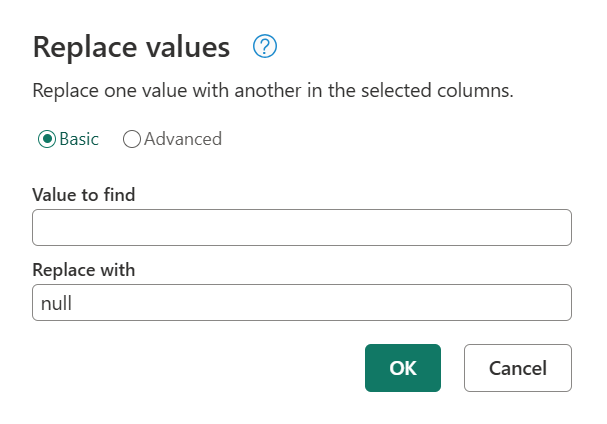
Meer informatie: Waarden vervangen
Nadat alle lege cellen zijn vervangen door null, selecteert u de kolom Opmerkingen, gaat u naar het tabblad Transformeren en selecteert u Opvullen>.
![]()
Het resultaat van die bewerking ziet eruit als in de volgende afbeelding.

Filter de kolom Eenheden om alleen rijen weer te geven die niet gelijk zijn aan null.

Wijzig de naam van de kolom Opmerkingen als Verkoper.

Verwijder de verkoper: waarden uit de kolom Verkoper , zodat u alleen de namen van de verkopers krijgt.

Nu had u precies de tabel moeten hebben die u zocht.
